Verwenden der Wähltastatur zum Tätigen eines Anrufs in Microsoft Teams
Die Wähltastatur kann wie ein typisches Telefon verwendet werden, um einen Anruf an eine Telefonnummer zu tätigen. (Sie können auch Namen oder Gruppen eingeben.)
Um eine Nummer aus Teams zu wählen, wechseln Sie zu Anrufe 

Um eine Person anhand des Namens anzurufen, geben Sie den Namen einer Person in die Wähltastatur ein. Um Gruppenanrufe zu tätigen, geben Sie mehrere Namen und/oder Nummern ein, und klicken Sie auf Anruf 
Wenn Sie Namen oder Nummern in die Wähltastatur eingeben, werden in einer Dropdownliste potenzielle Kontakte angezeigt, aus der Sie auswählen können.
Hinweis: Diese Dropdownanzeige ist nicht verfügbar, wenn Sie den Touchscreen eines Laptops verwenden, um Nummern auf der Wähltastatur einzugeben. Wenn Ihr Laptop über einen Touchscreen verfügt, verwenden Sie die Tastatur, um die Zahlen einzugeben.
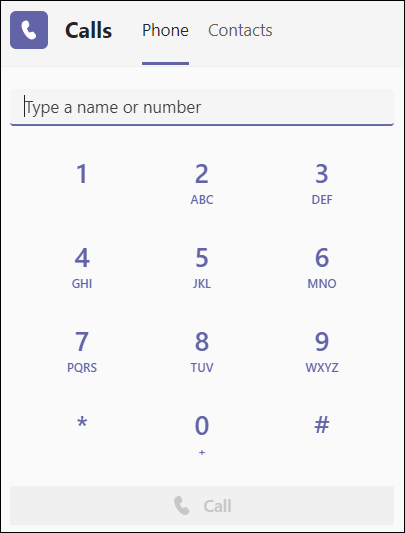
Um während eines Anrufs auf Ihre Wähltastatur zuzugreifen, wechseln Sie zu Ihren Anrufsteuerungen, und wählen Sie Wähltastatur 
Weitere Anrufoptionen und -features finden Sie auch im Artikel Erste Informationen zu Anrufen in Microsoft Teams .
Wichtig: Sie können keinen 911-Notruf tätigen, wenn Teams nicht mit dem Internet verbunden ist.
Hinweis: Wenn die Option zum Wählen einer Nummer nicht angezeigt wird, hat Ihre Organisation möglicherweise keinen Anrufplan erworben. Sie können aber trotzdem andere Personen in Teams anrufen.
Wenn Sie einen Anruf tätigen möchten, tippen Sie auf Anrufe 



Verwenden Sie die Wähltastatur auf Ihrem mobilen Gerät, um Nummern aus Ihren privaten Telefonnummern zu wählen und Notrufe an Ihre länderspezifische Notrufnummer zu tätigen.
Hinweise:
-
Wenn die Option zum Wählen einer Nummer nicht angezeigt wird, hat Ihre Organisation möglicherweise keinen Anrufplan erworben. Sie können aber trotzdem andere Personen in Teams anrufen.
-
Wenn Sie zum ersten Mal an einer Teams-Besprechung teilnehmen oder auf einem Apple-Gerät mit iOS 14 anrufen, wird möglicherweise eine Meldung ihres Browsers angezeigt, die angibt, dass Teams zugriff auf das lokale Netzwerk anfordert. Dies ist auf eine Änderung der Datenschutzverbesserungen für iOS 14 zurückzuführen. Teams benötigt lokale Netzwerkberechtigungen, um die Peer-to-Peer-Architektur (P2P) zu unterstützen, um an Besprechungen und Anrufen teilnehmen zu können.
Wichtig: Sie können keinen 911-Notruf tätigen, wenn Teams nicht mit dem Internet verbunden ist.
Um eine Telefonnummer (PSTN) über die Surface Hub anzurufen, berühren Sie Anrufen 
Sobald Sie Zugriff auf die Wähltastatur besitzen, geben Sie einfach die Nummer ein, die Sie anrufen möchten.










